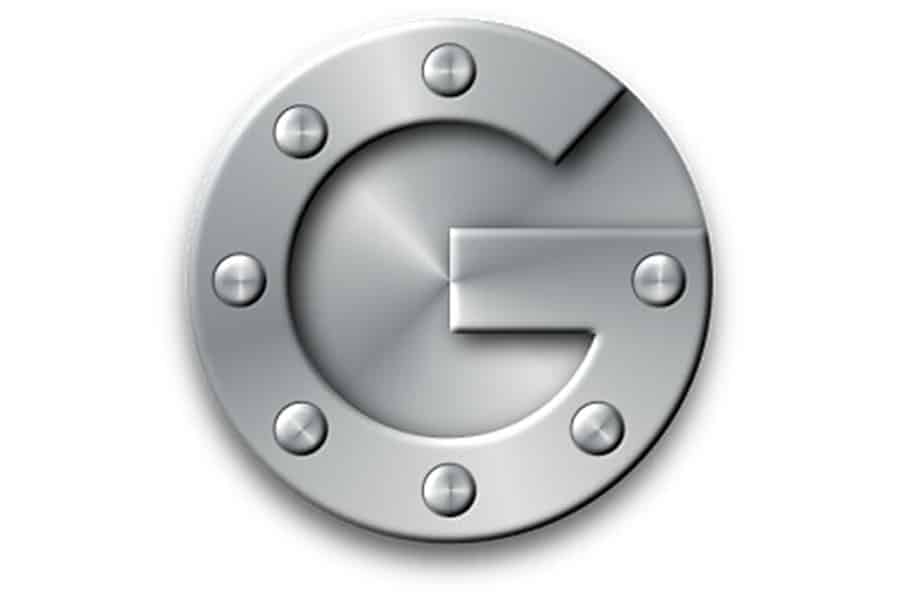La sicurezza è diventata un fattore chiave per il mobile computing. In questo articolo ti mostreremo come puoi proteggere il tuo account Google con l’aiuto di un’app Android chiamata Google Authenticator.
Google Authenticator
La sicurezza è diventata il problema numero uno per molte aziende, persone, servizi e dispositivi. Con più persone che passano al cloud, avere una sicurezza elevata potrebbe fare la differenza tra la protezione dei dati e il furto dei dati.
E il tuo account Google non è esente da questo rischio, soprattutto ora che si fa un uso massiccio di dispositivi mobili per connettersi a tali account. Se hai una password semplice, molto probabilmente quell’account verrà violato.
Se si dispone di una password complessa, la possibilità diminuisce. Con la verifica in due passaggi, la probabilità che il tuo account venga violato viene ridotta drasticamente.
Che cos’è la verifica in due passaggi e come si ottiene? Semplice: dopo aver impostato la verifica in due passaggi, quando tenterai di accedere al tuo Account Google e inserirai la tua password, ti verrà chiesto un passcode, il quale viene inviato automaticamente al tuo dispositivo mobile (tramite SMS, chiamata vocale o app mobile), quando tenti l’accesso.
Google Authenticator semplifica l’autenticazione in due passaggi. Google Authenticator funziona in questo modo:
- Imposta l’autenticazione in due passaggi per il tuo account (sul tuo PC)
- Installa Google Authenticator (sul tuo telefono Android)
- Accedi al tuo account Google nel modo standard (di nuovo, sul tuo PC)
- Quando richiesto, il codice in 2 passaggi verrà inviato tramite il metodo impostato
- Inserisci il codice per autenticare il tuo login
- Goditi il tuo account Google con il suo nuovo livello di sicurezza
Proteggere il tuo account Google: autenticazione in 2 passaggi
Prima di poter utilizzare l’app Google Authenticator, lascia che la procedura guidata di verifica in due passaggi ti aiuti attraverso la semplice configurazione sul tuo PC.
- Il primo passo della procedura guidata richiede di accedere al tuo account Google. Questo è un accesso standard (il tuo indirizzo email e la password associati a quell’account).
- Il secondo passaggio richiede di inserire un numero di cellulare in modo che Google possa inviare un messaggio elettronico con il codice di verifica. Questo codice verrà utilizzato per l’autenticazione su computer non attendibili.
Riceverai immediatamente un messaggio di testo o vocale (qualunque tu abbia scelto di utilizzare) con un codice di verifica. Immettere quel codice e fare clic su Verifica (nella procedura guidata in 2 passaggi).
Il prossimo passo ti chiederà se vuoi fidarti del computer su cui ti trovi. Il passaggio finale della procedura guidata è confermare l’abilitazione della verifica in due passaggi. Tutto quello che devi fare è fare clic su Conferma e il gioco è fatto.
La verifica in due passaggi è ora attivata per il tuo account Google. Dopo aver stabilito la procedura in 2 passaggi, devi riconnettere tutte le tue app. Ti verrà richiesto (una volta completato l’ultimo passaggio della configurazione in 2 passaggi) di fare clic sul pulsante Riconnetti le mie app.
Dopo aver fatto clic su questo pulsante, ti verrà chiesto di accedere nuovamente al tuo account e recuperare i codici di backup. È possibile fare riferimento al telefono per i codici di backup oppure recuperarli seguendo questi passaggi:
- Fai clic sul pulsante Vai alle mie impostazioni
- Scorri verso il basso fino a Opzioni di backup
- Seguire le istruzioni per i codici di backup
- Stampa quei codici o salvali come file di testo. È così che otterrai l’accesso al tuo account, se non dovessi mai avere il telefono a portata di mano.
Configurare Google Authenticator
Come detto prima, ci sono tre modi per ottenere i tuoi codici di verifica:
- SMS
- Messaggio vocale
- Google Authenticator
La cosa bella dell’app Google Authenticator è che può generare un codice per te, anche se sei in modalità aereo. Per installare questa app, procedi come segue:
- Sul tuo dispositivo Android, apri Google Play Store
- Cerca Google Authenticator
- Individua e tocca la voce per l’app Google ufficiale
- Tocca Installa
- Tocca Accetta
- Consentire il completamento dell’installazione
- Una volta installata l’app, puoi avviarla dal cassetto delle app.
Innanzitutto, ti verrà richiesto di inserire la password del tuo account Google. Fallo e tocca Fine. Successivamente, ti verrà richiesto di accettare i termini EULA. Se si verifica un errore, ti verrà richiesto di accedere tramite il browser Web.
Tocca il pulsante Avanti e accedi al tuo account Google quando richiesto. Riceverai quindi il codice di verifica sul tuo dispositivo mobile. Inserisci quel codice e la verifica avrà esito positivo.
Il prossimo passo è configurare Google Authenticator per proteggere il tuo account Google. Per fare ciò, apri un browser web sul desktop e vai a https://g.co/authenticator. Ti verrà richiesto di accedere al tuo account Google. In caso di accesso riuscito, verrà visualizzata una finestra pop-up con un codice QR.
Sul dispositivo, tocca l’account (da Google Authenticator) che desideri configurare. Nella finestra risultante, tocca Scansione codice a barre. Potrebbe essere richiesto di installare lo scanner di codici a barre ZXing (in tal caso, tocca Installa).
Tieni il dispositivo sullo schermo in modo che ZXing possa scansionare il codice. Al termine della scansione, l’app Google Authenticator visualizzerà un codice di verifica. Il codice durerà solo poco tempo. È necessario inserire quel codice nell’area di testo richiesta (all’interno del browser Web).
Al termine di tale passaggio, Google Authenticator verrà impostato in modo predefinito.
Ora, quando si desidera accedere al proprio account Google abilitato in 2 passaggi, è possibile ottenere il codice di verifica per tale account dall’app Google Authenticator (non è più necessario ricevere il codice inviato tramite SMS o messaggio vocale).
Questa app funzionerà anche se sei in modalità aereo. Se ritieni che la verifica in due passaggi sia troppo complessa, puoi sempre modificare le impostazioni per disattivarla. Tuttavia, per mantenere il tuo account Google il più sicuro possibile, considera l’utilizzo dell’autenticazione in due passaggi e dell’app Google Authenticator. I tuoi dati ti ringrazieranno per questo.
Quanto ti è stato utile questo articolo?
Clicca sulla stella per votare!
Voto medio 0 / 5. Voti totali: 0
Nessun voto ancora, vota prima di tutti!
Ci dispiace che non ti sia stato utile.
Aiutaci a migliorarlo.
Come possiamo renderlo più utile?